グラデーションでは表現できない様な色ムラをGIMPで施すチュートリアルを考えてみました。
まずは新しい画像の作成
背景とする画像を開きます
風景写真などお好きなものをどうぞ
テキストツールで文字を作成します
テキストレイヤーパレットの上で右クリック→テキストを選択範囲に
テキストレイヤーは目のマークを押し、非表示にします。
新規透明レイヤー作成
ブラシツールを選択し、カラーをff8400、ブラシをGalaxy, Bigにセット(デフォルトでGIMPに入っているブラシです)
サイズを最大にしてテキスト選択範囲の上で1回クリック。
ムラが出来ます
この作業を後二回。
新規レイヤー作成→テキスト範囲選択→カラーを569bc3でブラシ1クリック
オレンジと青が混ざっています
つぎはカラーff12aeで同じ作業を。
3色合わさったところですべてのレイヤーモードを乗算に変更します。
完成!
カラーを変えたり、乗算無しでも好きなようにアレンジしてください。
 こちらは青と緑の2色で細かいブラシを使って作成しました。参考にどうぞ
こちらは青と緑の2色で細かいブラシを使って作成しました。参考にどうぞ

まずは新しい画像の作成
背景とする画像を開きます
風景写真などお好きなものをどうぞ
テキストツールで文字を作成します
テキストレイヤーパレットの上で右クリック→テキストを選択範囲に
テキストレイヤーは目のマークを押し、非表示にします。
新規透明レイヤー作成
ブラシツールを選択し、カラーをff8400、ブラシをGalaxy, Bigにセット(デフォルトでGIMPに入っているブラシです)
サイズを最大にしてテキスト選択範囲の上で1回クリック。
ムラが出来ます
この作業を後二回。
新規レイヤー作成→テキスト範囲選択→カラーを569bc3でブラシ1クリック
オレンジと青が混ざっています
つぎはカラーff12aeで同じ作業を。
3色合わさったところですべてのレイヤーモードを乗算に変更します。
完成!
カラーを変えたり、乗算無しでも好きなようにアレンジしてください。
 こちらは青と緑の2色で細かいブラシを使って作成しました。参考にどうぞ
こちらは青と緑の2色で細かいブラシを使って作成しました。参考にどうぞ





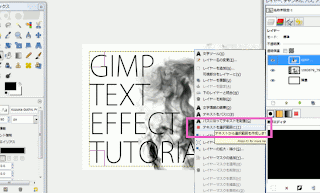

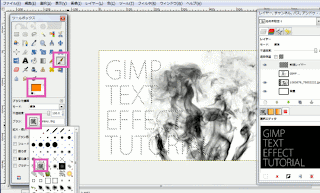











0 コメント :
コメントを投稿
分かりにくい部分などあればコメントしてください